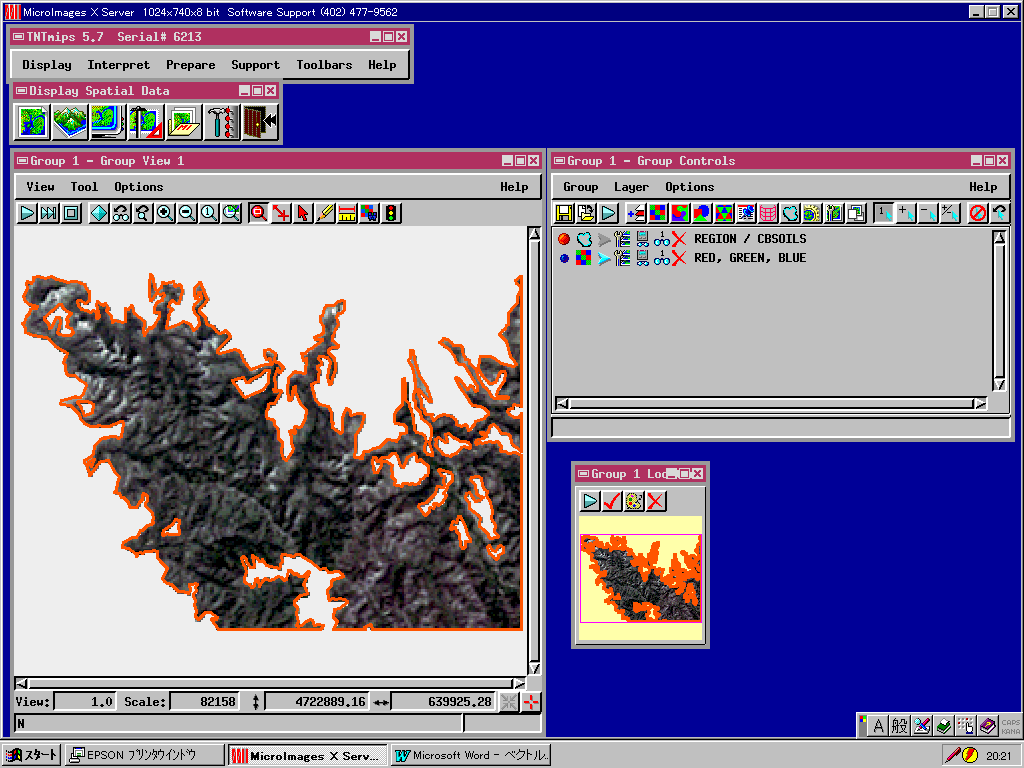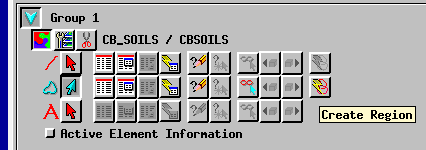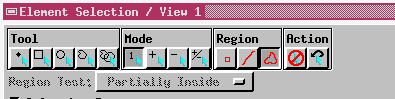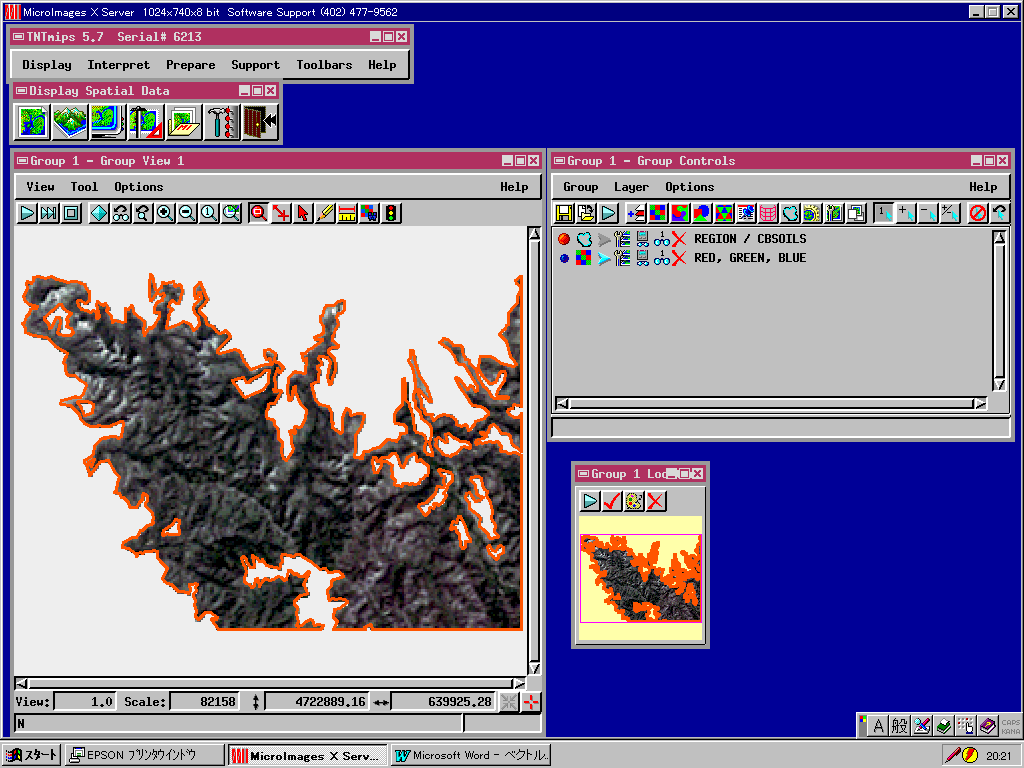ベクターによるラスターの切り出し
手順
1.リージョンの作成
A.既存ベクトルのポリゴンを使用する場合
1)Display/Spatial Dataを選択。
2)Quick-Add等により、ンの元になるポリゴンデータ(ベクター)を表示します。ここでは、説明のためTNTmipsのサンプルデータであるPRODATA/CB_DATA/ CB_SOILS.RVC/CBSOILS(土壌データ)を使用リージョします。
3)Examine Attributesボタンを押し、Element Selectionウィンドウを表示。ポリゴン・ボタンのみを押し、検索対象とする。

4)ここでは右下端にあるポリゴンが大きいので、これをマウスでクリックし、選択する。
5)Element Selectionウィンドウのポリゴンの列の右端にあるCreate Regionボタンが押せようになるので、押してSelected Polygonsを選択する。
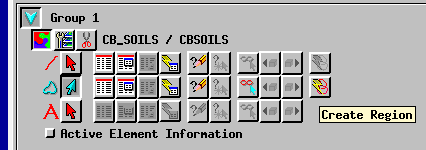
6)Selected Polygon Regionウィンドウが出る。OKボタンを押す。これにより、先ほど選択されたポリゴンがリージョンとして定義されます。
7)Region Managerウィンドウに定義されたリージョン名が表示される(ここではCBSOILSとなっている)。Save Asボタンを押して、プロジェクトファイルに保存する。これにより、切り出しのプロセスで再度呼び出して使用できる。
8)View/ExitによりDisplay/Spatial Dataを終了する。
B.リージョンを自由に描きたい場合
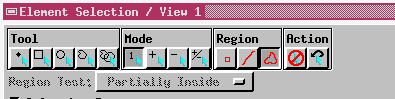
2)Line/Polygon Edit Controlsウィンドウが出るので、ビューウィンドウ上でポリゴンを描く。
3)ビューウィンドウ上で右ボタンを押すと、上の5と同じメニューがポップアップされてくるので、 Polygonsを選択する。
4)後はAの5以降と同様。描いたポリゴンがリージョンとなる。(ここでは説明しませんが、リージョンを使うと、他のレイヤーのポリゴンを検索することもできます)。
B.ラスターの切り出し
1)Prepare/Raster/Extractを選択。
2)ラスターデータの例として、サンプルデータのCB_TM.RVC/RED,BLUE,GREENの3バンドを使用します。これら3つを選択します。
3)ExtractタブパネルにおいてBy Regionを選択。
4)Select Region…と出てくるの、先ほど作成したリージョンを選ぶ。
5)画像が表示される。そのままRunボタンを押す。
6)出力ファイルを指定する。
7)Exitボタンを押し、終了。
切り出し結果